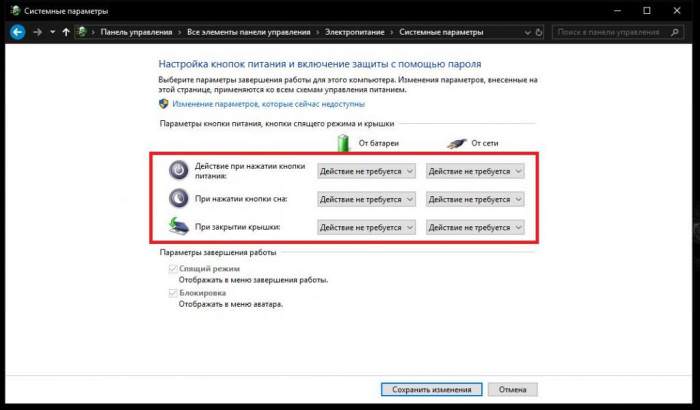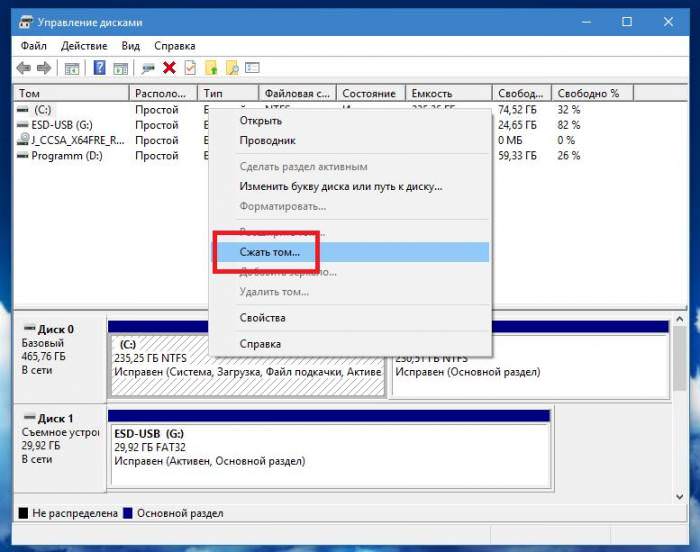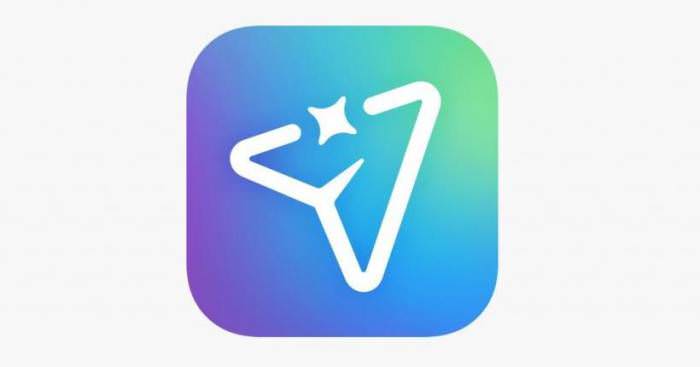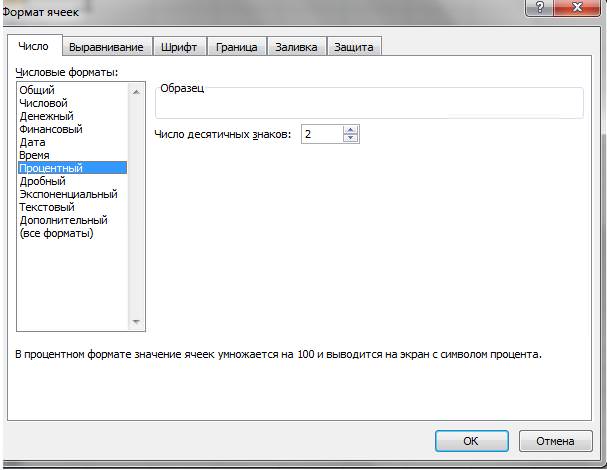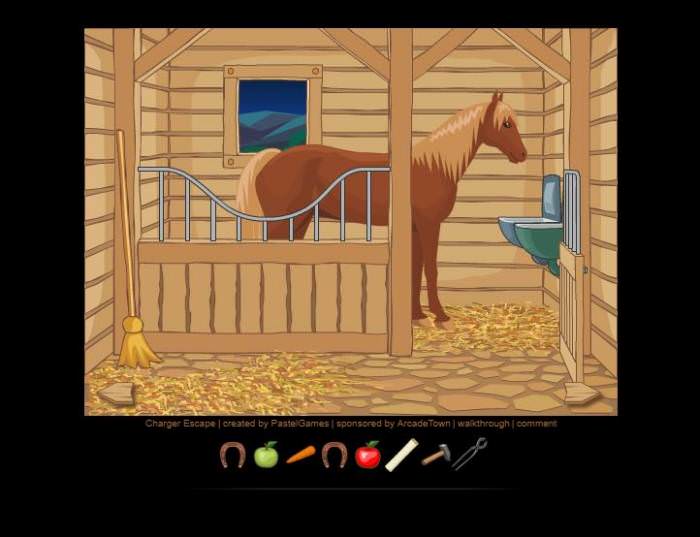У пошуках необхідної інформації в Мережі користувачі можуть забрідати на сайти, у яких немає перекладу на російську мову. У таких випадках потрібно або звертатися за допомогою до різних перекладачам, які не завжди можуть відразу перекласти всю сторінку, або користувачу потрібно згадати шкільні роки і озброїтися словником.
Щоб не стикатися з такою проблемою в майбутньому, необхідно дізнатися, як переводити сторінку на російську мову в будь-якому браузері. Для різних додатків способи трохи відрізняються.
Як переводити сторінку на російську мову «Хромі»?
Різні браузери надають користувачеві безліч функцій, які дозволяють налаштувати програму під свої потреби. Колекції тим і доповнень – все це дозволяє полегшити роботу в Мережі. І тоді виникає питання: чи стосується це мовного бар’єру? І якщо так, то як перекладати сторінки «Хромі»?
Зробити це можна дуже просто. Для початку необхідно запустити браузер, далі відкрити сторінку, що містить текст на будь-якому іноземною мовою. Для того щоб зрозуміти, як переводити сторінку на російську, необхідно дочекатися повного завантаження сайту. У верхній частині вікна з’явиться спливаюче меню, яке запропонує перевести сайт на російську мову.
Браузер не зберігає перекладені копії сторінок, тому дія буде необхідно повторювати кожен раз. Якщо ж після натискання на іконку «Переклад» нічого не сталося, потрібно оновити сторінку. Далі повторити всі кроки.
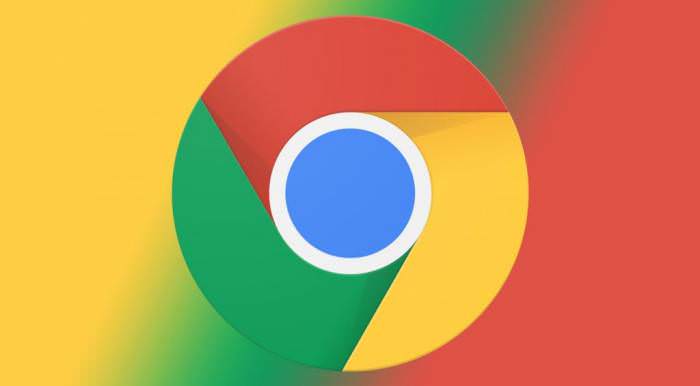
Якщо і це не допомогло впоратися з проблемою, як переводити сторінку на російську, то можна спробувати ще один варіант. Для цього на будь-якій частині потрібного сайту потрібно клікнути правою кнопкою миші або тачпада. З меню вибрати «Перекласти на російську мову».
Установка перекладу за замовчуванням «Хромі»
Даний браузер дозволяє перекладати вміст сторінок з текстом на будь-якій мові. Щоб не турбуватися про те, як переводити сторінку на російську, можна виставити цю функцію за замовчуванням.
Для цього необхідно відкрити браузер і зайти в його налаштування. Після перейти у вкладку «Додаткові». Зі списку вибрати пункт «Мови». Потім встановити галочку у рядка, який відповідає за автоматичний переклад сторінок з будь-якої мови.
Як перекладати сторінки в «Опері»
Даний браузер, в відміну від «Хрому», не оснащений функцією автоматичного перекладу сайтів. В програмі немає налаштувань, які дозволять впоратися з тим, як переводити сторінку на російську мову. Тому для того, щоб зрозуміти інформацію з сайтів, необхідно завантажити та встановити спеціальне розширення.
Щоб це зробити, потрібно відкрити програму і натиснути на логотип «Опери» в лівому верхньому кутку. З появи меню вибрати рядок «Розширення». Потім клацнути по пункту «Завантажити розширення».
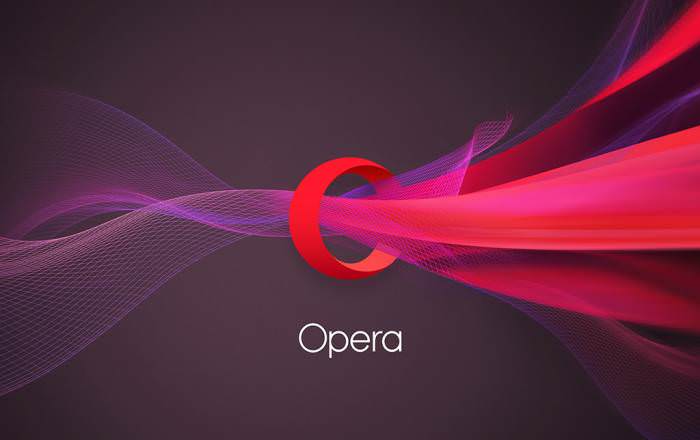
Після відкриється в новій вкладці магазин «Опери». Тут можна завантажити різні доповнення, які дозволяють налаштувати браузер на свій смак. Однак необхідно знайти додаток, який впорається з таким завданням, як перевести сторінку в браузері.
Для цього у верхній лівій частині сайту потрібно знайти розділ «Ще» і клікнути по ньому. З випав списку вибрати «Переклад». Після користувачеві буде представлений цілий перелік різноманітних перекладачів. Вибір варто зупиняти на тих, що заробили багато позитивних відгуків. Потім потрібно клікнути по розширенню та натиснути «Додати». Дочекатися завантаження та установки. А після залишається тільки слідувати інструкціям розширення, які допоможуть перевести будь-яку сторінку.
Як перевести сторінку в «Мозилле»
Так само як і «Опера», даний браузер не підтримує функцію автоматичного перекладу сторінок. Для цього доведеться завантажити розширення із спеціального магазину.
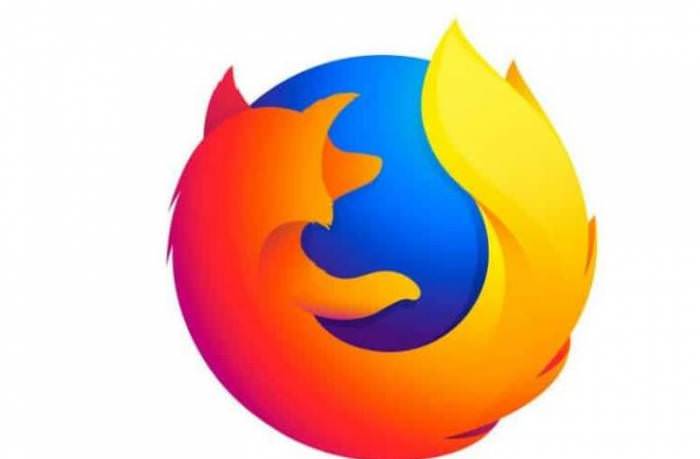
Щоб встановити програму, яка дозволить перекладати сторінки, необхідно клацнути по значку налаштувань у браузері. З випавшого меню виберіть «Доповнення». Після буде відкрита вкладка управління. В ній знайти рядок пошуку і ввести необхідний запит. Наприклад, можна надрукувати «переклад», «перекладач» і так далі.
Із запропонованого списку потрібно вибрати додаток, яке буде відповідати необхідним вимогам. Підтвердити установку і дочекатися завантаження. Після відкрити програму і слідувати початковим налаштуванням. Такі розширення допомагають переводити сторінки з будь-яких мов.
Переклад сторінок в «Яндексі»
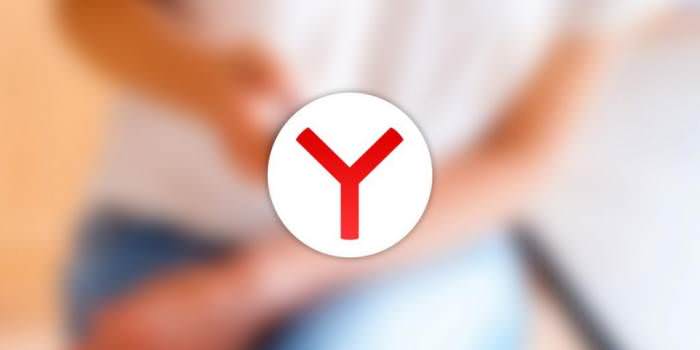
Цей браузер, як і «Хром», володіє вбудованою функцією перекладу сторінок. Для того, щоб нею скористатися, не потрібно заходити в налаштування або завантажувати додаткові файли. Досить відкрити сторінку іноземною мовою і дочекатися повного завантаження даних. Поряд з адресним рядком з’явиться повідомлення, яке запропонує перевести сайт на російську.
Якщо натиснути на стрілку, що вказує вниз, то можна вибрати додаткові параметри, які допоможуть перевести сайти не тільки з англійської мови. Ці прості дії допоможуть швидко і без зайвих клопотів перевести будь-яку сторінку на звичний російську мову.